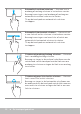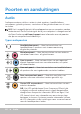Users Guide
58 De webcam gebruiken
2. Klik met de rechtermuisknop op het Bluetooth-pictogram in het
systeemvak van de taakbalk en klik op Een apparaat toevoegen.
N.B. Klik op de pijl naast het systeemvak als u het Bluetooth-
pictogram niet kunt vinden.
3. Selecteer het apparaat in het venster Een apparaat toevoegen en klik
dan op Volgende.
N.B. Als uw apparaat niet in de lijst voorkomt, moet u ervoor zorgen
dat dit apparaat detecteerbaar (zichtbaar) is.
4. Volg de aanwijzingen op het scherm om het koppelingsproces te
voltooien.
N.B. Er kan een wachtwoordcode worden weergegeven opuw
computer en op het apparaat.
5. Zodra het koppelen is voltooid, wordt een bericht weergegeven dat
ditbevestigd.
De webcam gebruiken
Als uw computer of beeldscherm van een ingebouwde webcam is
voorzien, zijn de stuurprogramma’s hiervoor al in de fabriek geïnstalleerd en
geconfigureerd. De webcam wordt automatisch geactiveerd wanneer u een
toepassing voor videochat of videoregistratie start.
Daarnaast kunt u Dell Webcam Central (alleen in Windows) gebruiken om
stilstaande beelden en video’s vast te leggen met de webcam.
Een stilstaand beeld vastleggen
1. Open Dell Webcam Central.
2. Klik op het tabblad Snap Photos (Kiekjes).
3. Klik op het camerapictogram
om een stilstaand beeld vast te leggen.
N.B. U kunt opties als beeldgrootte, zelftimer, vastleggen van een serie
beelden, afbeeldingsindeling enzovoorts configureren door op de
vervolgkeuzepijl te klikken naast het camerapictogram.
Een video opnemen
1. Open Dell Webcam Central.
2. Klik op het tabblad Record Videos (Video’s opnemen).
3. Klik op het opnamepictogram
om een video-opname te starten.
4. Zodra u klaar bent met het opnemen van de video, klikt u opnieuw op
het opnamepictogram om de opname te stoppen.